PNG (Portable Network Graphics) är ett filformat som används för bildkomprimering. Sedan det utvecklades 1995 har PNG blivit ett typiskt bildformat som används av de flesta. I praktisk användning behöver vi ofta gör PNG-bakgrunder transparenta. Den här artikeln kommer att ge en översikt över PNG:er och presentera 4 olika sätt att ta bort PNG-bakgrunden gratis, och förklara hur man använder AVAide, PowerPoint, Paint 3D och Adobe Illustrator för att skapa transparenta bakgrunder.
Del 1. Användning av PNG-bilder
PNG är lämplig för:
◆ Bilder av streckkonst, som skisser och illustrationer.
◆ Grafer, logotyper, planer och ritningar för byggnader.
◆ Allt som innehåller text, som sidlayouter skapade i Photoshop eller InDesign.
Del 2. Fördelar med PNG-bilder
PNG-format erbjuder flera fördelar, inklusive:
◆ Möjliggör transparensstöd, vilket möjliggör komprimering av digitala bilder som inkluderar genomskinliga områden.
◆ Bibehåller bildkvaliteten genom förlustfri komprimering, vilket säkerställer att inga detaljer offras under komprimeringsprocessen, och gör det till ett utmärkt val för lagring av digitala bilder avsedda för efterredigering.
◆ Det breda spektrumet av färger gör den lämplig för olika digitala bildtyper.
◆ Bevarar skarpa kanter och solida färger, vilket gör den till den bästa för bilder med text, streckteckningar och grafik.
Del 3. Verktyg som kan användas för att göra en transparent PNG
Det finns flera värdefulla verktyg och metoder tillgängliga för att skapa en PNG med en transparent bakgrund. Här är en förklaring av dessa verktyg: AVAide, PowerPoint, Paint 3D och Adobe Illustrator.
Hur gör man en PNG-bakgrund transparent i AVAide Background Eraser?
Du kan använda det kostnadsfria onlineverktyget AVAide Background Eraser för att ta bort bakgrunden från dina PNG-bilder. AI-tekniken och den automatiska bakgrundsborttagningstekniken kan omedelbart fånga komplicerade bakgrunder. Dessutom, efter att ha tagit bort bakgrunden, kan du fortsätta att redigera bilden gratis. Du kan se resultaten direkt med hjälp av AVAide.
Steg 1Välj en PNG-bild som du vill ta bort bakgrunden och klicka på Välj ett foto att ladda upp.
Steg 2Bildbakgrunden raderas automatiskt efter uppladdning.
Steg 3Klick Ladda ner för att spara den genomskinliga bakgrundsversionen av din nya PNG-bild.
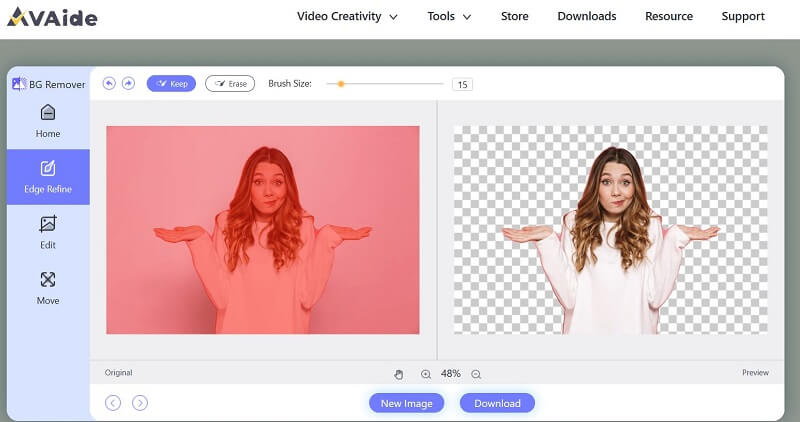
Hur gör man en PNG-bakgrund transparent i PowerPoint?
Microsoft PowerPoint är i första hand ett presentationsprogram och har inga avancerade bildredigeringsfunktioner. Du kan dock använda PowerPoint för att göra en PNG-bakgrund transparent på ett enkelt sätt.
Steg 1Öppna PowerPoint och skapa en ny bild eller använd en befintlig. Klicka på Bilder för att infoga bilden du vill göra genomskinlig.
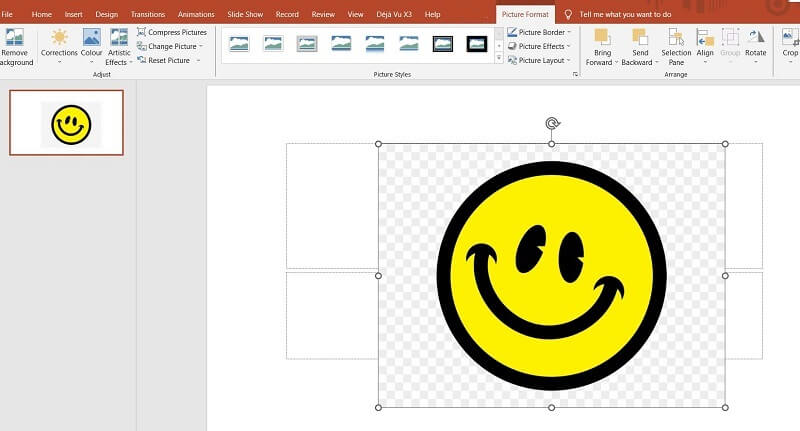
Steg 2Välj PNG-bilden. Gå till Formatera fliken och klicka på Ta bort bakgrund i Justera grupp. PowerPoint tar automatiskt bort bakgrunden.
Steg 3Klicka på bilden och välj Spara som bild. Välj filformatet PNG (.png) och spara bilden på önskad plats.
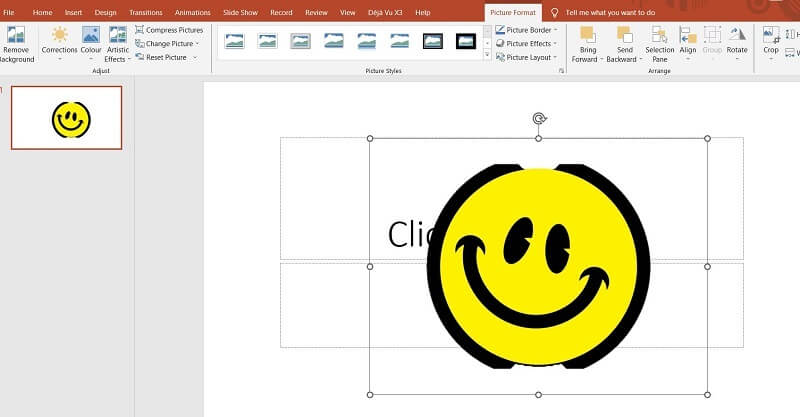
Hur gör man en PNG-bakgrund transparent i Paint 3D?
Som en grafikapplikation som är en uppdatering av Microsoft Paint är Paint 3D ganska grundläggande och kanske inte ger samma nivå av precision och flexibilitet som professionell programvara. Den kan hantera enkla och grundläggande uppgifter.
Steg 1Öppna PNG-bilden du vill arbeta med. Använd Duk verktyg och klicka Transparent canvas.
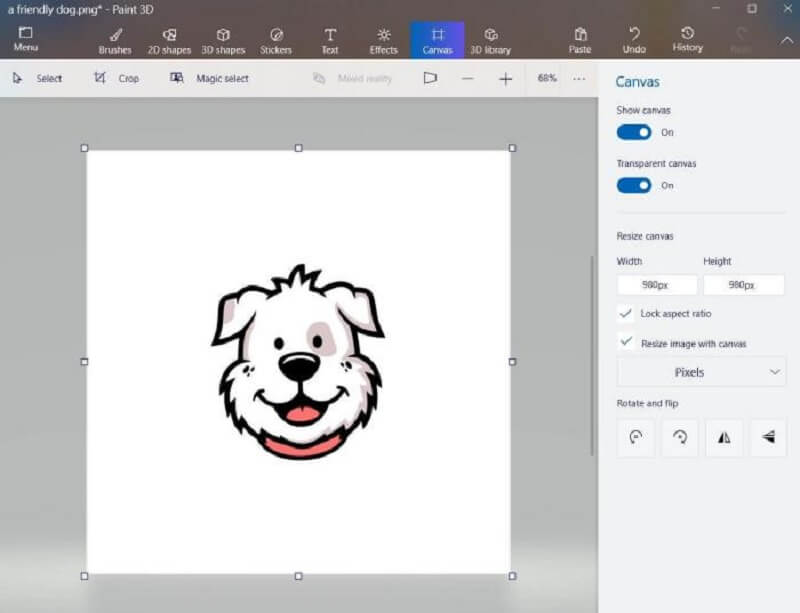
Steg 2Använd Välj verktyg (friformsval) för att välja det område du vill ha. Klick Magic Select och avmarkera Autofyll bakgrund. Välja Gjort och kopiera området.
Steg 3Öppna en ny duk och klistra in logotypen. Se till att du kryssar i Transparent canvas. Bakgrunden har då tagits bort. Gå till Arkiv > Spara som och välj PNG-filformatet (.png) från listan över tillgängliga format.
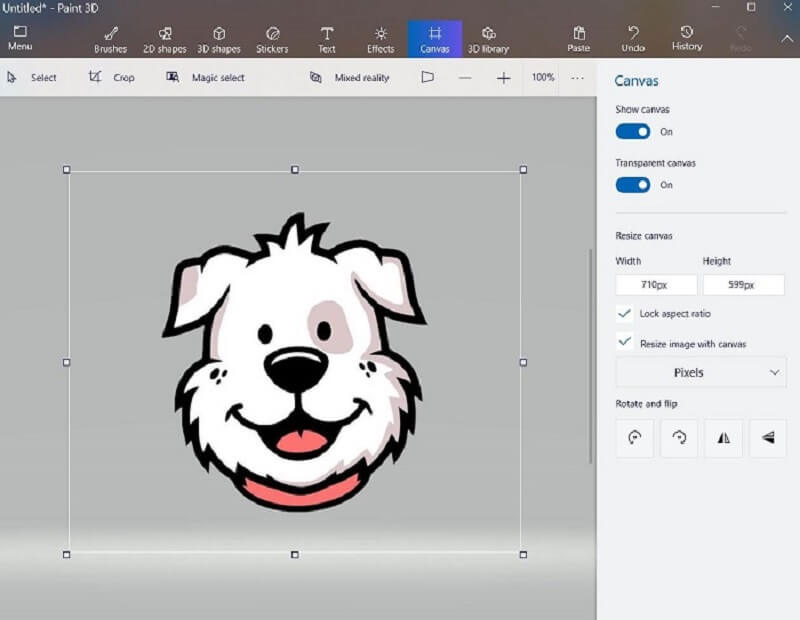
Hur gör man en PNG-bildbakgrund transparent i Adobe Illustrator?
Adobe Illustrator är ett program för att göra konstverk, illustrationer och teckningar. Det kan hjälpa användare att skapa PNG med transparent bakgrund.
Steg 1Ladda ner Adobe Illustrator. Öppna PNG-bilden.
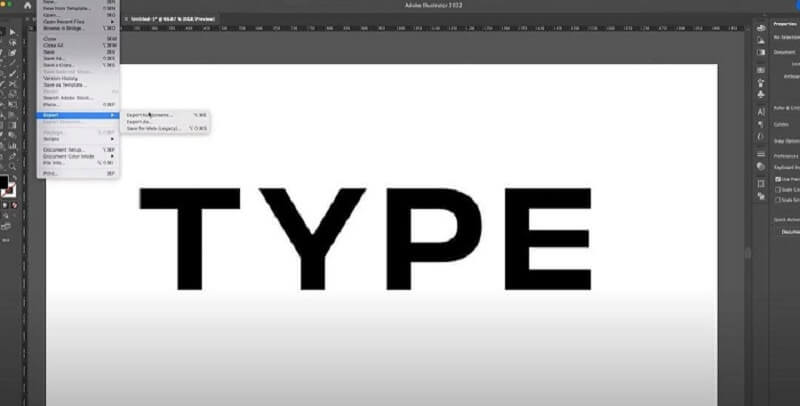
Steg 2Klicka på Se knappen och välj sedan Visa genomskinlighetsrutnät. Då kommer bakgrunden för PNG:en att ändras till ett grått och vitt rutnät.
Steg 3Klick Fil för att spara och exportera PNG.
Del 4. Vanliga frågor om att göra en transparent PNG
Vad är syftet med en transparent bakgrund?
Att använda transparenta bakgrunder har flera fördelar. Det gör det möjligt för användare att stapla alternativa bakgrunder eller lägga till andra designkomponenter.
Vad är skillnaderna mellan PNG och JPEG?
PNG-filer är ofta större eftersom de innehåller mer data än JPEG-filer. Dessutom stöder PNG:er transparenta bakgrunder, så de är mer lämpade för grafisk design.
Är PNG lämplig för utskrift?
Eftersom PNG-bilder innehåller mer data och bättre färgdjup är de ett bra alternativ för utskrift. Utskrifterna kommer att hålla hög kvalitet.
För att skapa en PNG med en transparent bakgrund, valet av verktyg eller metod beror på bildens komplexitet och din förtrogenhet med programvaran eller tjänsten. För enkla uppgifter skulle online-bakgrundsborttagningsverktyg, såsom AVAide, räcka. Det är användarvänligt och mycket bekvämt. Vilket av alla dessa fyra verktyg föredrar du?
Lösningar för fotoredigering

Prova den bästa bildbakgrundsborttagaren online
Använder AI och automatisk bakgrundsborttagningsteknik för att fånga komplexa bakgrunder från JPG, JPEG, PNG och GIF.
FÖRSÖK NU



